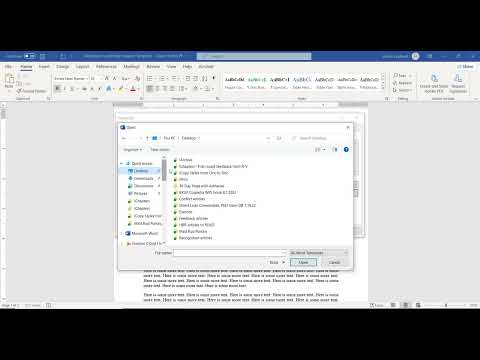Google Analytics سرویسی است که به شما امکان می دهد اطلاعات و آمار دقیقی از کاربران و رفتار آنها هنگام بازدید از وب سایت شما را مشاهده کنید. فیلترهای موجود در Google Analytics می توانند طوری تنظیم شوند که داده های خاصی را در گزارش Analytics شما حذف ، شامل یا فیلتر کنند. به عنوان مثال ، می توانید فیلتری ایجاد کنید که آدرس پروتکل اینترنت (IP) ویرایشگر شما را شامل نمی شود ، اگر روزانه از وب سایت شما برای ایجاد تغییرات دیدن می کنند. اگر وب سایت شما از نظر جمعیتی محلی مطابقت دارد ، می توانید فیلتری ایجاد کنید که داده های بازدیدکنندگان دیگر شهرها را حذف کند. Google Analytics به شما این امکان را می دهد که یک فیلتر از پیش تعریف شده با مقادیری که قبلاً تعیین شده است ایجاد کنید یا یک فیلتر سفارشی که به شما امکان می دهد چندین تنظیمات پیشرفته پیشرفته را تعیین کنید. برای آشنایی بیشتر با نحوه ایجاد فیلتر از پیش تعریف شده یا سفارشی در Google Analytics ، به خواندن ادامه دهید.
مراحل

مرحله 1. برای ورود به حساب کاربری خود از وب سایت Google Analytics که در بخش منابع این مقاله ذکر شده است دیدن کنید

مرحله 2. روی "Access Analytics" کلیک کنید یا با نام کاربری و رمز عبور خود در فیلدهای ارائه شده وارد شوید

مرحله 3. بر روی "Filter Manager" در زیر بخش مشخصات وب سایت کلیک کنید

مرحله 4. روی پیوند "افزودن فیلتر" در گوشه سمت راست بالای کادر مدیریت فیلتر کلیک کنید

مرحله 5. نام فیلتر خود را در قسمت "نام فیلتر" وارد کنید

مرحله 6. یک فیلتر از پیش تعریف شده یا فیلتر سفارشی ایجاد کنید
- فیلترهای از پیش تعریف شده به شما امکان می دهد داده های گزارش را از یک دامنه خاص ، آدرس های IP خاص یا فهرستهای خاصی در وب سایت خود فیلتر کنید. به عنوان مثال ، اگر وب سایت شما محصولات ورزشی می فروشد اما فقط می خواهید داده های گزارش فهرست راهنمای فروش کفش ورزشی را مشاهده کنید ، می توانید سایر فهرستها را حذف کنید.
- فیلترهای سفارشی دارای گزینه های پیشرفته ای هستند که به شما امکان می دهد فیلترهای خود را سفارشی کنید ، مانند شامل یا حذف بازدیدکنندگان بر اساس مرورگر مورد استفاده ، سرعت اتصال آنها ، موقعیت جغرافیایی آنها و موارد دیگر. به عنوان مثال ، اگر شما یک رویداد ورزشی محلی را از طریق وب سایت خود ترتیب می دهید ، می توانید بازدیدکنندگان از شهر خود را فیلتر کنید.

مرحله 7. دکمه رادیویی را برای "فیلتر از پیش تعریف شده" انتخاب کنید

مرحله 8. با انتخاب اولویت خود از منوی کشویی ، نوع فیلتر را انتخاب کنید
شما می توانید ترافیک دامنه ها ، ترافیک از آدرس های IP یا ترافیک به زیر شاخه ها را حذف یا شامل آن شوید

مرحله 9. نام دامنه ، آدرس های IP یا نام زیر دایرکتوری را با تایپ کردن آن در قسمت مربوطه وارد کنید

مرحله 10. نمایه وب سایتی را که می خواهید فیلتر را روی آن اعمال کنید از لیست نمایه های موجود انتخاب کرده و روی "افزودن" کلیک کنید

مرحله 11. برای اعمال تنظیمات جدید فیلتر ، روی دکمه "ذخیره تغییرات" کلیک کنید
روش 1 از 1: یک فیلتر سفارشی ایجاد کنید

مرحله 1. برای انتخاب دکمه رادیویی "فیلتر سفارشی" کلیک کنید

مرحله 2. دکمه رادیویی را برای نوع فیلتر مورد نظر خود انتخاب کنید
- گزینه های "Exclude" و "Include" به شما امکان می دهد داده های خاصی را برای حذف یا درج از گزارش های خود مشخص کنید. برای مثال ، اگر نمی خواهید داده های بازدیدکنندگان از یک شهر خاص را ببینید ، "Exclude" را انتخاب کرده و نام آن شهر را تایپ کنید. اگر فقط می خواهید داده های بازدیدکنندگان یک کشور خاص را ببینید ، "شامل" را انتخاب کرده و نام آن کشور را تایپ کنید.
- گزینه های "حروف کوچک" و "حروف بزرگ" به شما این امکان را می دهد که مکان یاب های یکنواخت (URL) حساس به حروف را که همه در یک صفحه یا دایرکتوری قرار دارند ترکیب کنید. اگر بازدیدکنندگان از ترکیبی از حروف کوچک یا بزرگ برای فرود در صفحه خاصی در وب سایت شما استفاده کنند ، می تواند مفید باشد. به عنوان مثال ، اگر کاربران AthleticShoes.html یا athleticshoes.html را در مرورگر خود تایپ می کنند تا فهرست کفش های ورزشی شما را مشاهده کنند ، آدرس های اینترنتی در داده های گزارش شما ترکیب می شوند.
- گزینه "جستجو و جایگزینی" به شما امکان می دهد نحوه مشاهده داده ها را در گزارشات خود سفارشی کنید. به عنوان مثال ، اگر قسمتی برای س questionsالات متداول در وب سایت خود دارید و بین 2 صفحه یا URL مختلف تقسیم شده است ، می توانید نام یک URL را در قسمت "Search" و URL دیگر را در "Replace" تایپ کنید. برای نمایش هر دو نشانی وب به عنوان یکی در داده های گزارش خود.
- گزینه "پیشرفته" به شما امکان می دهد نتایج داده ها را با استفاده از فیلدها و معیارهای خاصی که نشان می دهید محدود کنید. به عنوان مثال ، اگر بیش از 500 بازدید کننده دریافت کرده اید و 400 نفر از آن بازدیدکنندگان از یک وب سایت خاص ارجاع شده اند ، می توانید داده ها را فیلتر کنید تا فقط فعالیت بازدیدکنندگان ارجاع شده را نشان دهد.

مرحله 3. بسته به نوع فیلتری که انتخاب کرده اید ، معیارهای گزارش ترجیحی خود را در فیلدهای مربوطه وارد کنید
به عنوان مثال ، اگر گزینه "Exclude" را انتخاب کرده اید ، یک فیلتر فیلتر را از منوی کشویی مانند "کشور بازدید کننده" مشخص کرده و نام کشور را در قسمت "الگوی فیلتر" وارد کنید